性別選択ができるラジオボタン項目の設置方法
タイプ選択から「性別」の追加
- フォームの編集画面で「▼タイプ選択」のプルダウンメニューから「性別」を選択して下さい。「▼タイプ選択」の左側(デフォルトでは「項目名」と書かれている所)をクリックして、お好きな項目名を記入して下さい。(今回は「 性別 」と記入しました)
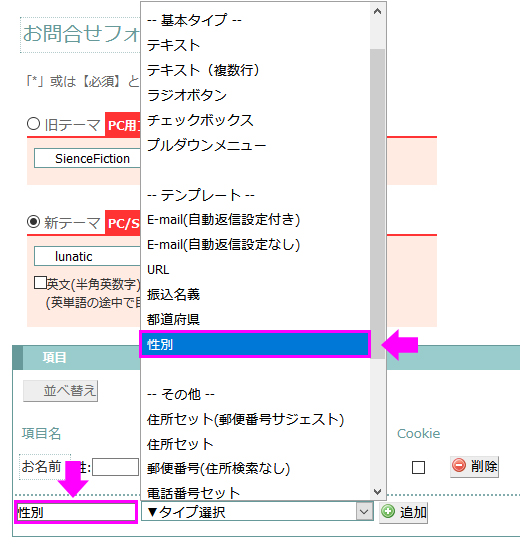
- この状態になりましたら「追加」というボタンを押して、項目を確定させてください。
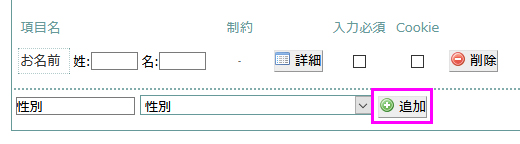
- うまく追加出来た場合は、以下のような画面となります。
「性別」を選択する項目が追加され、「男性」「女性」のどちらかが選択可能となります。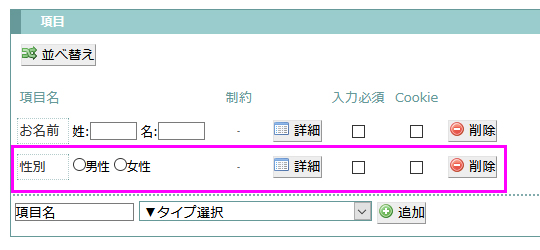
- 問題なければ、画面上にある「保存」または「上書き保存」ボタンを押して、メールフォーム全体を保存してください。

- メールフォームが設定通りになっているかご確認ください。
選択肢を変更する
「男性」「女性」以外の選択肢を追加、選択肢を変更したい場合は「詳細」ボタンを押して詳細設定画面で追加変更してください。
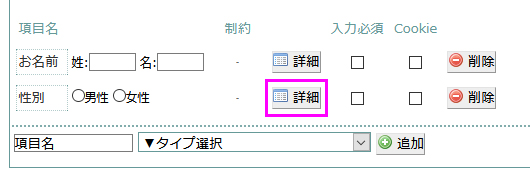
- 「詳細」ボタンをクリックすると、以下のような画面が出てきます。
ここで、この項目に注釈を追加したり、選択肢の変更ができます。
- 選択肢を追加する場合は、オプションの記入欄に追加したい選択肢を書き加え、選択肢を変更したい場合は、オプションの記入欄を書き換えます。
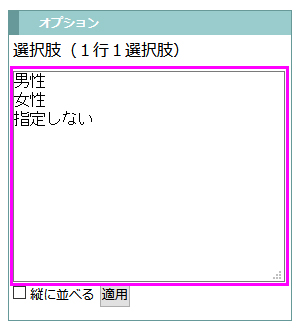
- 書き換えた後に、「適用」ボタンを押してください。
適用ボタンを押すと、右側の「初期状態」の部分に反映されますので、変更を確認してください。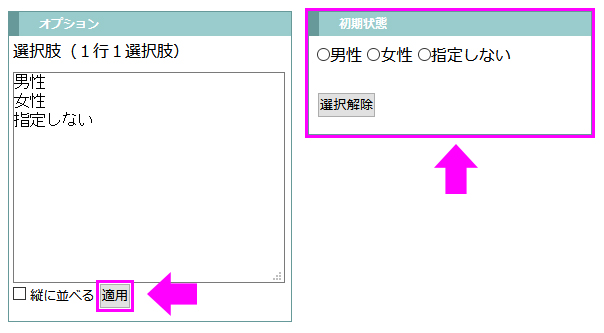
- 選択肢を縦に並べたいときは
オプションにある「縦に並べる」にチェックをつけて適用ボタンを押すと、縦に並べることができます。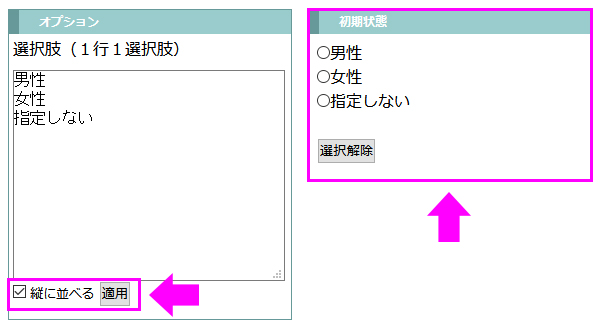
- 問題なければ、一番下にある「OK」ボタンをクリックして設定を保存してください。
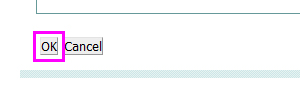
- OKボタンを押すとフォームの編集画面に戻り、設定した詳細が反映されていることを確認してください。
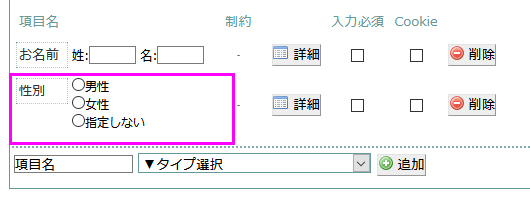
- 問題なければ、画面上にある「保存」または「上書き保存」ボタンを押して、メールフォーム全体を保存してください。

- メールフォームが設定通りになっているかご確認ください。



